
Certains amis peuvent trouver la barre des tâches ennuyeuse lorsqu'ils utilisent le système Win7 et souhaitent rendre la barre des tâches transparente, mais comment rendre la barre des tâches Win7 transparente Comment rendre la barre des tâches transparente dans Win7 Ensuite, laissez l'éditeur le faire Laissez-moi partager avec ? vous les étapes pour rendre la barre des tâches win7 transparente.
1. Nous faisons un clic droit sur un espace vide du bureau et cliquons sur l'option de personnalisation dans le menu qui apparaît.
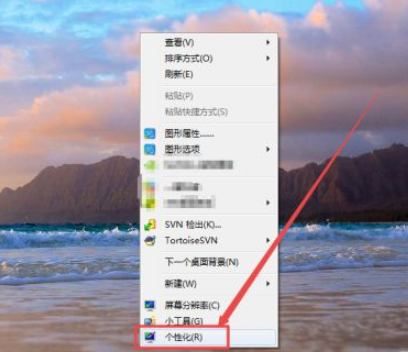
2. Sélectionnez ensuite un thème que vous souhaitez utiliser selon vos besoins dans la page personnalisée qui s'ouvre.
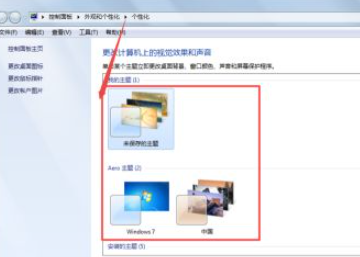
3. Après la sélection, cliquez sur l'option de couleur de la fenêtre ci-dessous.

4. Ensuite, au milieu de la page ouverte, vous pouvez voir une option pour "Activer l'effet de transparence". La case devant elle n'est pas cochée, c'est-à-dire qu'elle est désactivée.
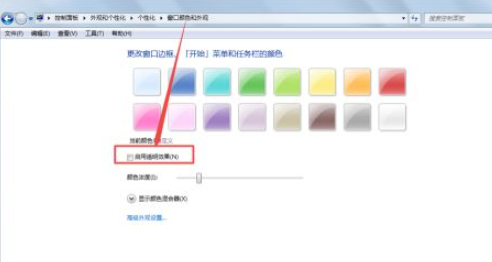
5. Ensuite, nous cochons la case devant l'option "Activer l'effet de transparence" et définissons la concentration de couleur selon les besoins, cliquez sur Enregistrer les modifications.
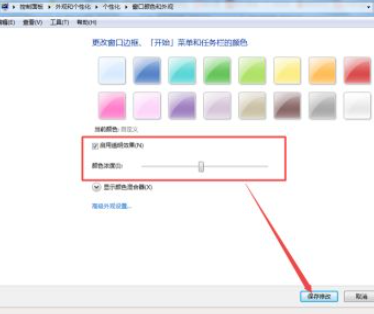
Ce qui précède est le contenu détaillé de. pour plus d'informations, suivez d'autres articles connexes sur le site Web de PHP en chinois!
 Comment appeler des js externes en HTML
Comment appeler des js externes en HTML
 Introduction aux niveaux des examens Python
Introduction aux niveaux des examens Python
 commentaires html
commentaires html
 Que signifie Linux df -h ?
Que signifie Linux df -h ?
 Windows change le type de fichier
Windows change le type de fichier
 Comment supprimer les filigranes TikTok d'autres personnes des vidéos TikTok
Comment supprimer les filigranes TikTok d'autres personnes des vidéos TikTok
 Avantages et inconvénients des serveurs de sites Web étrangers gratuits
Avantages et inconvénients des serveurs de sites Web étrangers gratuits
 Solution à 0x84b10001
Solution à 0x84b10001